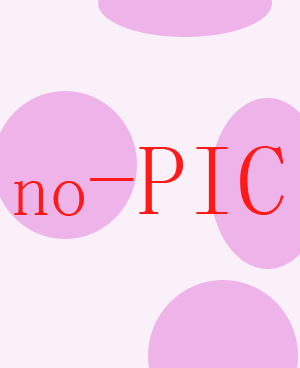微信迁移四、六个小时还没完成?教你微信迁移聊天记录最快方式
如果你的微信聊天记录很大,不管是手机迁移到电脑,还是电脑迁移到手机都非常的慢,这个其实最大原因还是微信用连接wifi的方式迁移导致速度过慢所致。
本文微信迁移聊天记录最快方式:
1、先把电脑的wifi和本地连接两个网络连接关闭;
2、用充电线连接电脑USB和手机,连接上后,手机这边选择传输文件,千万不能是充电模式,这步很重要;
3、打开手机的设置,搜索“USB”,打开USB共享网络。
4、这个时候电脑就会通过USB的形式和手机形成了一个网络。
5、开始传输,用这个方法传输,速度可以达到20MB以上,如果是固态硬盘可以达到50MB左右,30G聊天记录大概20分钟就能完成。如果你的聊天记录达到上百G,最好是每次传输一部分,否则电脑卡机也会很慢。
除了迁移聊天记录到电脑、从电脑迁移聊天记录到手机以及备份聊天记录都可以使用这个方法。
另外,如果是两个手机之间的迁移,也可以先用上述方法迁移到电脑,再从电脑迁移到新手机。

文末补充:
一、迁移微信聊天记录到新手机的过程可以通过微信自带的“聊天记录迁移”功能完成。以下是具体步骤:
1、准备工作:
确保你的旧手机和新手机都安装了微信,并且都能正常登录。
连接两部手机到相同的Wi-Fi网络。
2、在旧手机上操作:
打开微信,点击右下角的“我”。
点击“设置” > “通用” > “聊天记录迁移”。
3、选择迁移方式:
在“聊天记录迁移”页面,选择“迁移至新手机”选项。
4、在新手机上操作:
使用新手机扫描旧手机上显示的二维码。
确认在新手机上登录的微信账号是正确的,然后点击“开始迁移”。
5、等待迁移完成:
等待聊天记录迁移完成,这可能需要一些时间,具体时间取决于你的聊天记录的数量。
6、完成迁移:
一旦迁移完成,你的所有聊天记录应该会出现在新手机的微信中。
在进行聊天记录迁移时,请确保两部手机的电量充足,并保持微信应用在前台运行,以防止迁移过程中出现任何中断。同时,也可以考虑在迁移前备份你的聊天记录到电脑,以防万一。
二、迁移微信聊天记录到电脑可以通过微信的备份与恢复功能来完成。以下是具体的步骤:
1、准备工作:
确保你的手机和电脑都安装了微信。
确保手机和电脑连接到同一个Wi-Fi网络。
2、在手机上操作:
打开微信,点击右下角的“我”。
点击“设置” > “通用” > “备份与恢复”。
3、选择备份方式:
在“备份与恢复”页面,选择“备份聊天记录”。
4、在电脑上操作:
打开电脑上的微信,点击左下角的“设置”图标。
选择“通用” > “备份与恢复” > “恢复手机聊天记录到电脑”。
5、开始备份:
在手机上,选择你想要备份的聊天记录,然后点击“备份”。
你的手机将开始备份聊天记录到电脑上,这可能需要一些时间,具体时间取决于你的聊天记录的数量。
6、完成备份:
一旦备份完成,你的聊天记录将被保存在电脑上,你可以通过电脑上的微信查看这些聊天记录。
请注意,微信的备份与恢复功能可能会因版本或区域的不同而有所不同。如果你的微信没有显示备份与恢复的选项,你可能需要查看微信的帮助中心或联系微信的客服以获取更多帮助。同时,确保在备份过程中保持微信应用在前台运行,以防止备份过程中出现任何中断。
没有相关文章
所属栏目:软件信息